1、新建一篇wps演示。如下图:
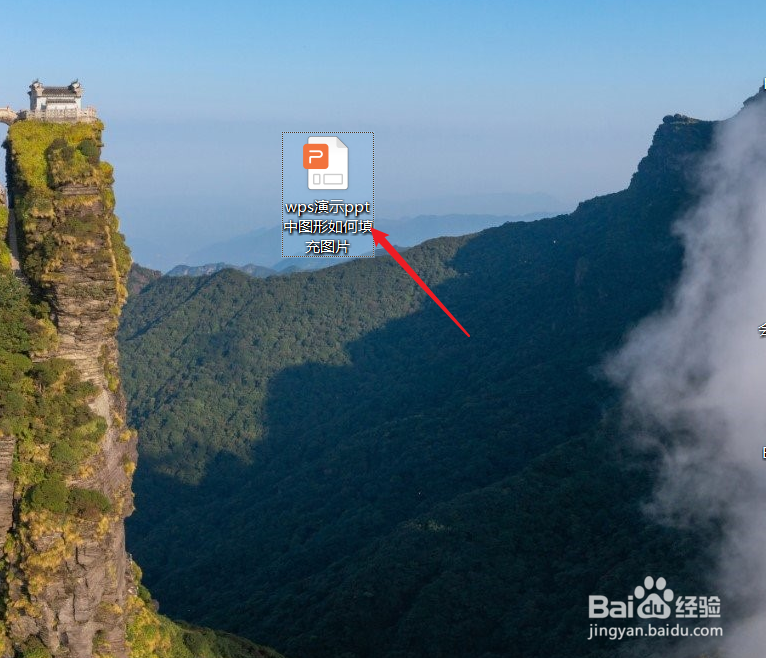
2、在wps演示ppt中我们插入一个“圆角矩形”图形。如下图:
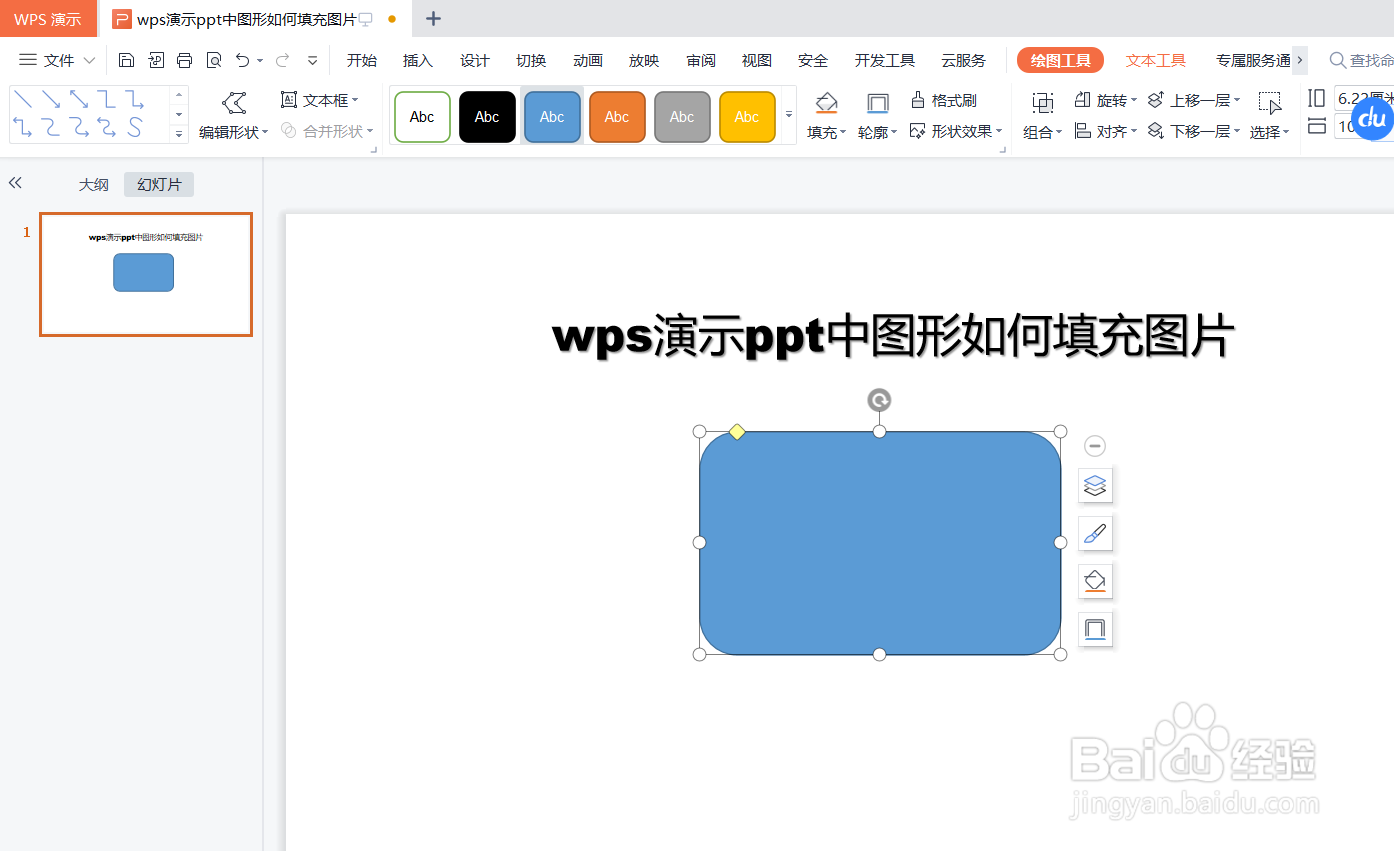
3、选中wps演示ppt中图形,并点击“绘图工具”工具栏。如下图:

4、点击wps演示“绘图”工具栏中的“填充”-“本地图片”中选择一张图片。如下图:

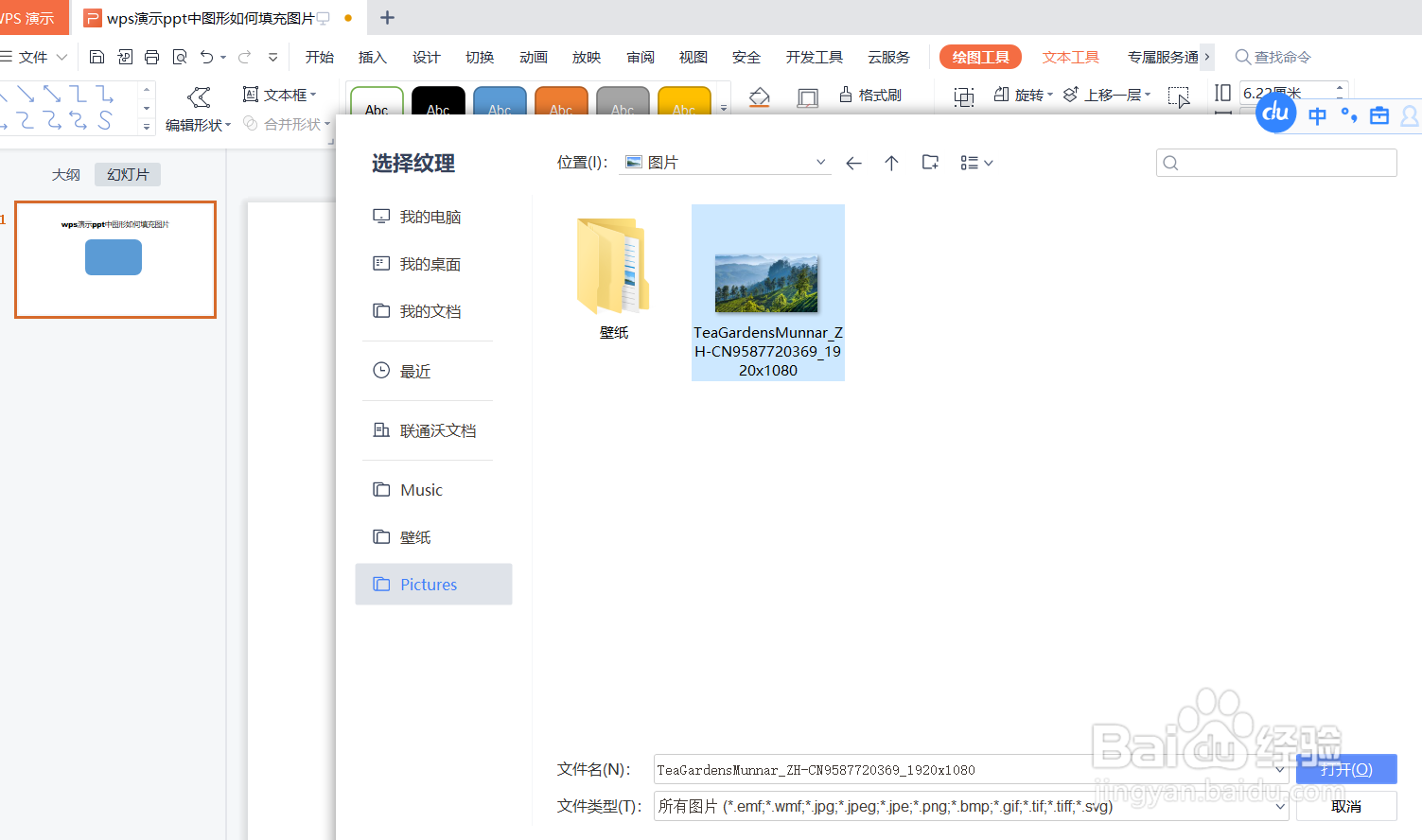
5、预览wps演示ppt中图形填充图片后的效果。如下图:
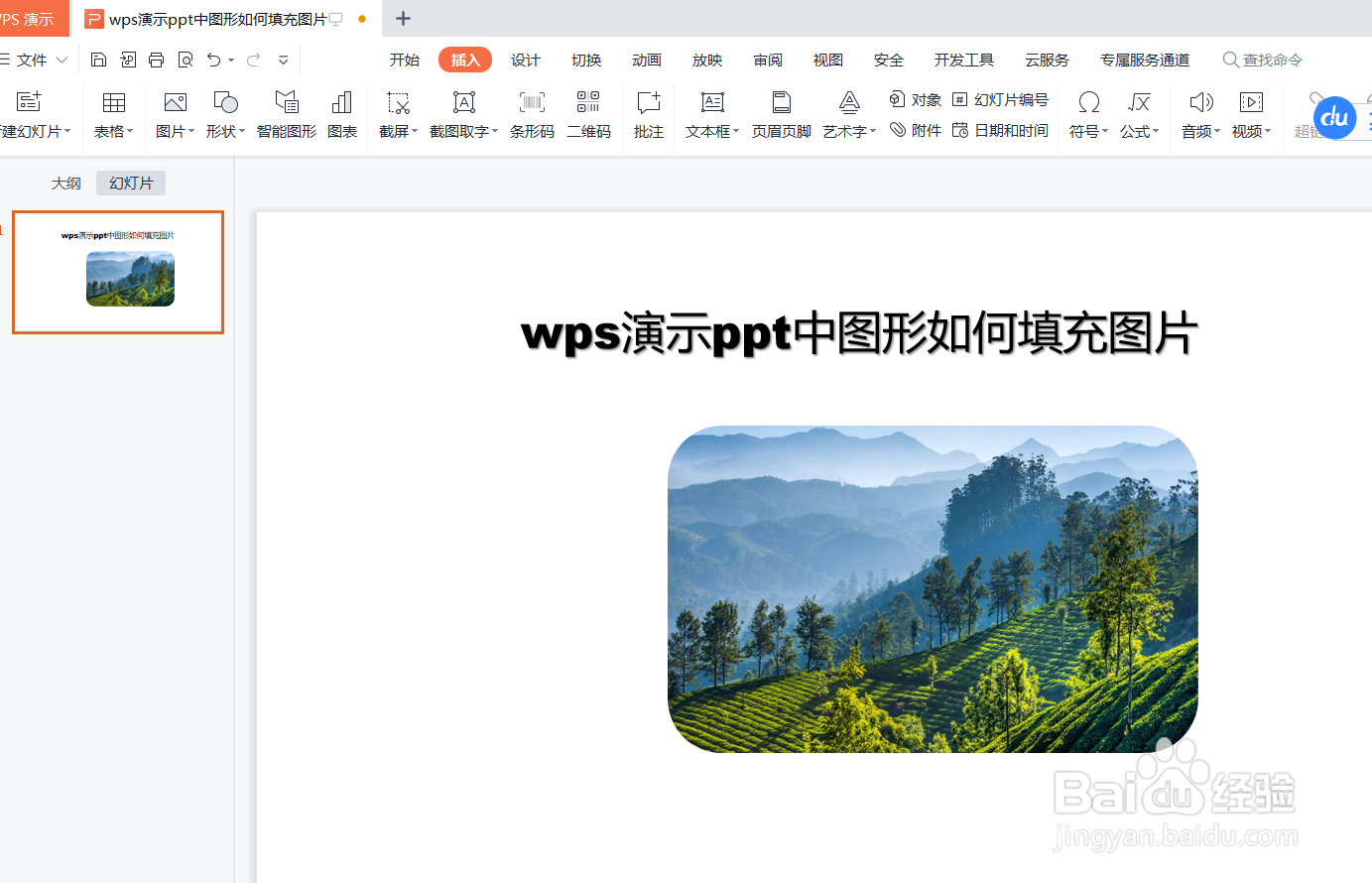
6、总结:wps演示ppt中兔脒巛钒图形如何填充图片(1)新建一篇wps演示(2)在wps演示ppt中我们插入一个“圆角矩形”图形(3)选中wps演示ppt中图形,并点击“绘图工具”工具栏(4)点击wps演示“绘图”工具栏中的“填充”-“本地图片”中选择一张图片(5)预览wps演示ppt中图形填充图片后的效果